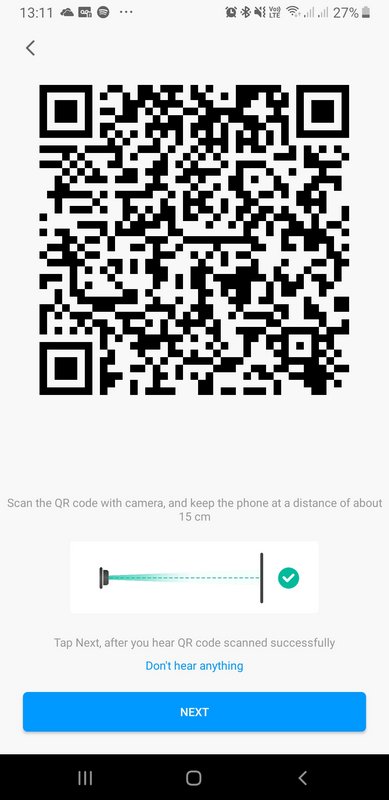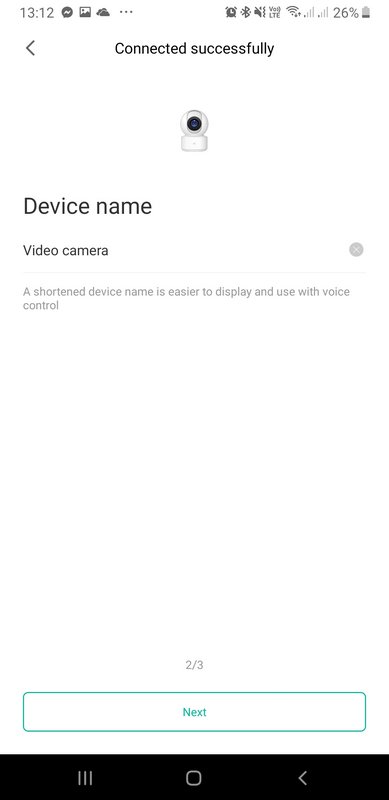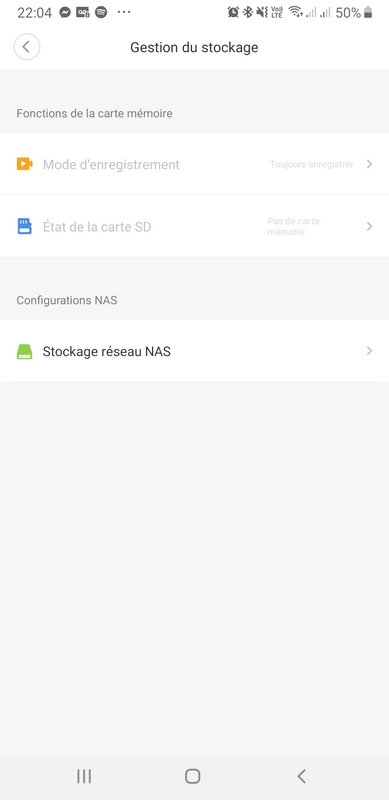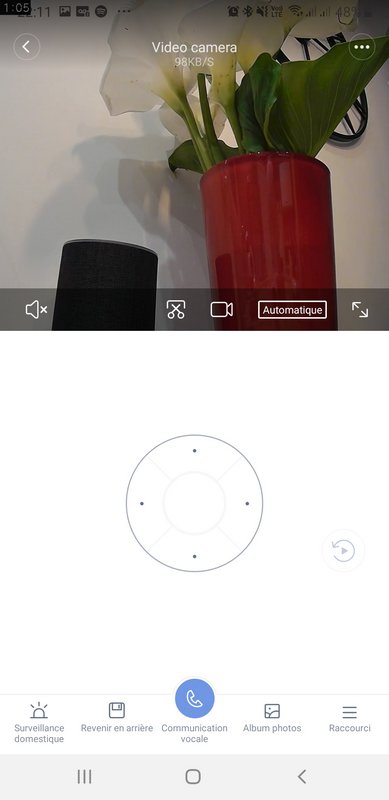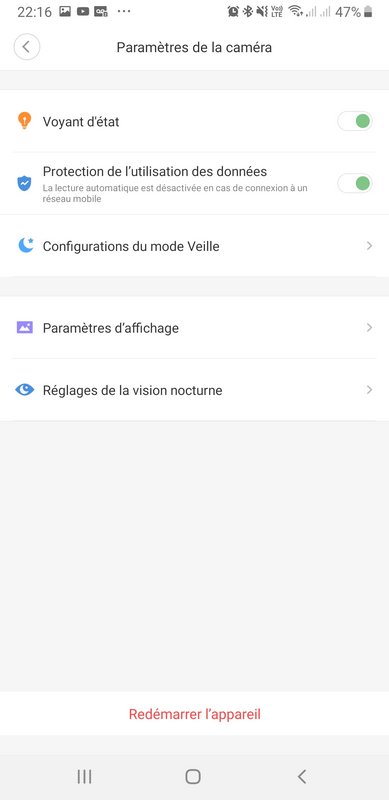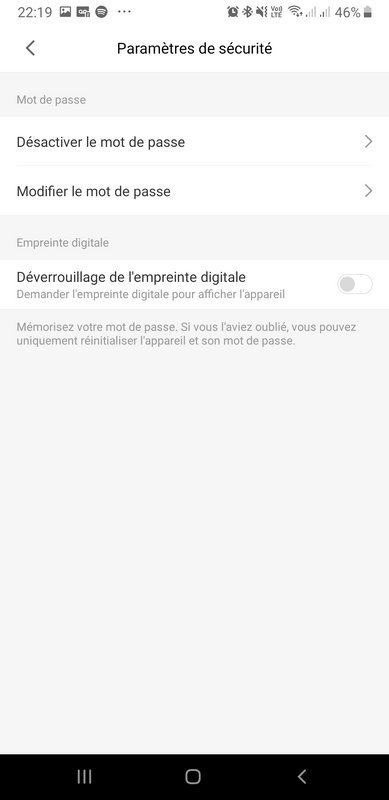I. Présentation
Alors que ses smartphones font fureur, Xiaomi est également très présent sur le marché de la maison connectée. Le fabricant chinois propose une caméra de surveillance dans sa gamme de produits Mijia, capable de filmer en Full HD (1080p) et à 360 degrés. Dans cet article, je vous propose mon test de la caméra Xiaomi Mijia.
La caméra Xiaomi que je vous propose de découvrir dans ce test est le modèle Xiaomi réf. CMSXJ16A propulsé par la marque IMILAB, mais vendu sous l'étiquette Xiaomi.
Xiaomi propose un ensemble de caméras IP sans-fil, avec notamment deux modèles qui se ressemblent très fortement. J'ai le sentiment que c'est surtout le constructeur qu'il y a derrière qui est différent, ou alors le marché cible. Sur la boutique officielle en France de Xiaomi en retrouve le modèle de gauche, alors que sur les sites comme GearVita nous retrouvons également le modèle de droite.
L'interface est identique au niveau de l'application, la forme de la caméra l'est aussi, et les caractéristiques sont aussi similaires.

Les caractéristiques de la caméra sont les suivantes :
- Résolution vidéo :1080p
- Encodage du flux vidéo (compression) : H.265
- Connexion Wi-Fi 802.11 b/g/n 2.4 GHz
- Angle de vue : 110 degrés
- Rotation horizontale 360° et verticale 110°
- Vision nocturne / LED infrarouge : 8
- Vision nocturne / Distance de détection : 10 mètres
- Vision nocturne / Luminosité : 940 nm
- Poids : 182 grammes
- Stockage local via microSD (jusqu'à 64 Go) ou serveur externe
- Configurable avec l'application Mi Home (Android / iOS)
II. Contenu de la boîte et design
Dans la boîte sobre, nous retrouvons les différents éléments correctement emballés. À savoir : la caméra, une notice entièrement en chinois, un câble USB/MicroUSB d'une bonne longueur, un chargeur chinois et un kit de fixation mural.
Équipée de quatre patins antidérapants, la caméra peut être fixée au mur grâce aux éléments intégrés à la boîte. Je dirais, même au plafond et vous pourrez via l'application Xiaomi effectuer une rotation automatique de l'image pour ne pas voir le monde à l'envers.
Il est à noter que la caméra étant peu gourmande en électricité, elle peut être alimentée directement par USB si vous avez une box à proximité ou un NAS, par exemple. Dommage que le bloc d'alimentation FR ne soit pas inclus.


Sur la face avant, nous retrouvons l'optique avec une LED d'état juste au-dessus pour indiquer notamment l'état de la connectivité à votre réseau domestique. Avec son look plutôt original, un peu boulotte, les finitions sont bonnes et la caméra à l'air solide. Elle est entièrement en plastique de couleur blanche, hormis la partie autour de l'optique.
Ne vous fiez pas à mes photos : ce modèle est destiné à un usage en intérieur.



À l'arrière de la caméra, nous retrouvons le haut-parleur sur la partie haute, et sur la partie basse se situe le port micro-USB pour le rechargement. L'insertion de la carte microSD pour le stockage local s'effectue sous l'optique, il faut effectue une rotation de quelques degrés vers le haut pour voir apparaître le slot et le bouton "Reset".



En ce qui concerne la rotation horizontale à 360°, elle s'effectue et se configure via l'application (ou manuellement). Néanmoins, la caméra n'est pas capable de faire un tour complet sur elle-même, il y a une butée, et il faut faire le chemin inverse pour atteindre l'autre extrémité.
III. Initialisation de la caméra
Une fois alimentée, la caméra est facilement détectable à l'aide de l'application Mi Home qui affiche même une notification. Grâce à celle-ci, il suffit d'appuyer pour lancer le processus d'initialisation de notre caméra Xiaomi.
Pour connecter la caméra à votre réseau local, il faudra l'orienter vers votre smartphone afin qu'elle lise le code QR qui s'affiche dans l'application Mi Home. Ce processus, rapide, vous donne ensuite accès immédiatement à la caméra.
L'interface utilise le langage défini dans l'application Mi Home. Autrement dit, il est possible de passer en français facilement.
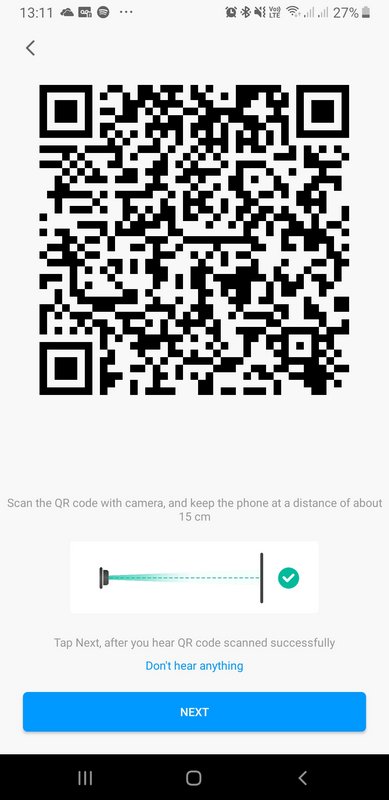
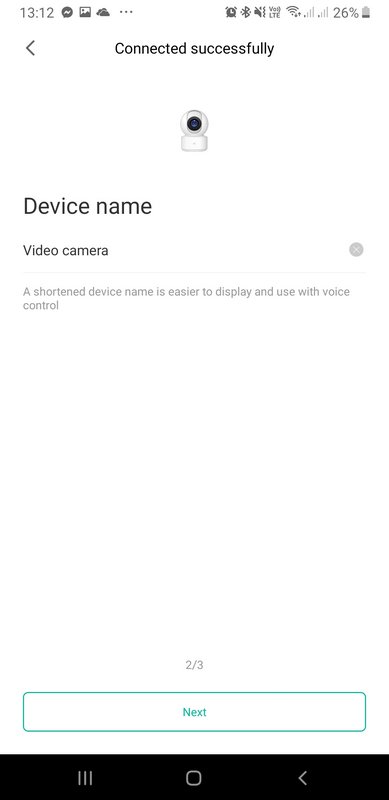
Maintenant que la caméra est associée à notre compte Xiaomi, nous allons pouvoir l'utiliser...
IV. Utilisation et configuration
L'application Xiaomi Home sera votre alliée pour l'utilisation et la configuration de la caméra Xiaomi.
A. Stockage des enregistrements
Le stockage des enregistrements (vidéos/photos) nécessite une microSD, qui n'est pas fourni, et même si vous souhaitez utiliser le stockage NAS vous devrez malgré tout insérer une carte microSD. Les enregistrements seront stockés sur la carte mémoire puis envoyés vers le NAS. En bref, sans cette carte mémoire, il n'est pas possible d'enregistrer avec cette caméra, ce qui peut expliquer comment Xiaomi parvient à proposer un tarif aussi attractif.
Ensuite, l'application doit être utilisée pour configurer la caméra : une étape indispensable sinon la caméra va enregistrer en permanence. Ce qui est inutile et surtout très consommateur en espace de stockage.

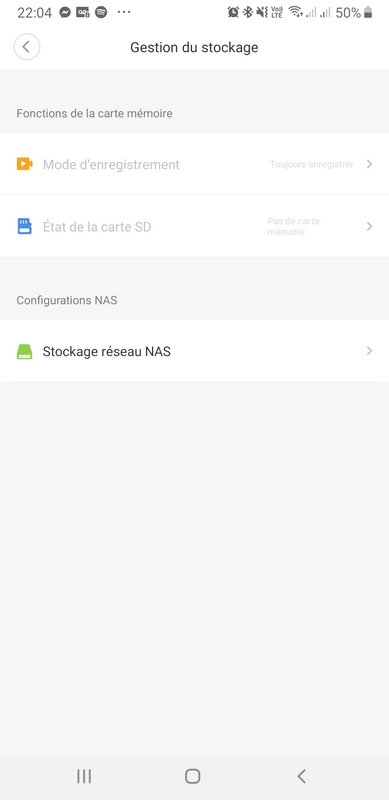
B. Gestion des enregistrements et détection
L'application intègre un gestionnaire de fichiers qui permet d'avoir un calendrier, avec à chaque fois les différentes heures de la journée (ci-dessous, image de droite). Les cases oranges correspondent aux moments où il y a eu des enregistrements réalisés par la caméra. En appuyant sur un créneau, on peut accéder aux enregistrements et les visualiser. L'accès aux enregistrements est possible aussi avec le bouton à droite des flèches de contrôle directionnelles, cette fois-ci par chronologie.
La qualité de l'image est bonne et le micro est correct, suffisamment pour entendre clairement les bruits/voix. Au niveau du haut-parleur de la caméra, il manque de puissance, c'est dommage. L'efficacité des 8 LED pour la vision nocturne est indiscutable. Invisibles à l'oeil nu, elles permettent d'avoir une bonne qualité lorsqu'il fait sombre ou nuit.
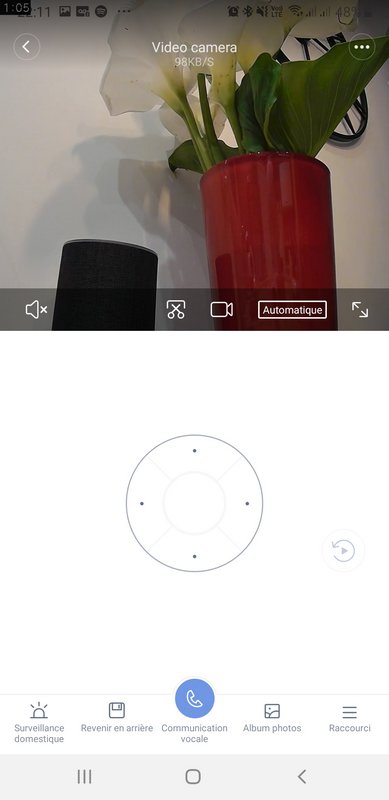

Il n'est pas possible de gérer la rétention des enregistrements, cela dépendra en fait de la capacité de votre carte mémoire. Ce qui est dommage d'un sens. La caméra est capable d'enregistrer en continu, mais cela est forcément très gourmand en espace disque, une alternative consiste à déclencher l'enregistrement lorsqu'il y a du mouvement.
Chose importante : la caméra Xiaomi ne fait pas la différence entre un humain et un animal de compagnie, ce qui peut générer beaucoup de fausses alertes.
Si l'option est activée, vous recevrez une notification sur votre smartphone lorsqu'un événement est détecté par la caméra.

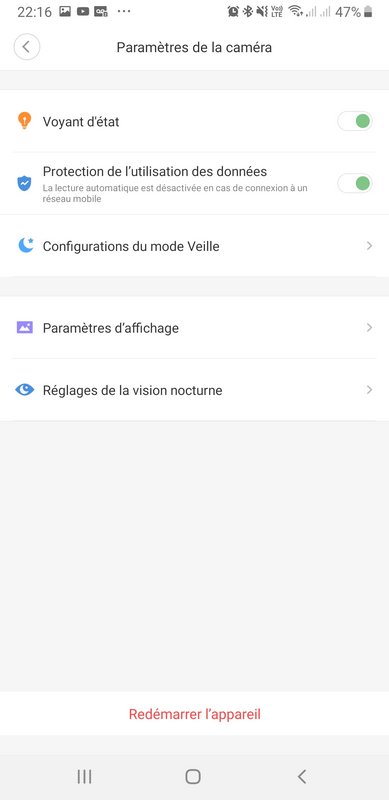
C. Le mode veille
Le mode veille peut-être activé manuellement, lorsque la caméra est dans ce mode elle est accessible, mais elle est passive. Elle ne réalise pas d'enregistrement et il n'est pas possible d'afficher l'image de la caméra. Via l'application, nous pouvons planifier l'activation et la désactivation du mode veille, ce qui est plutôt pratique.
Au niveau des options de sécurité, il est possible d'activer un code PIN qui sera demandé pour accéder à la caméra, ce que je vous recommande de faire. En complément, il est également possible d'associer une empreinte digitale.

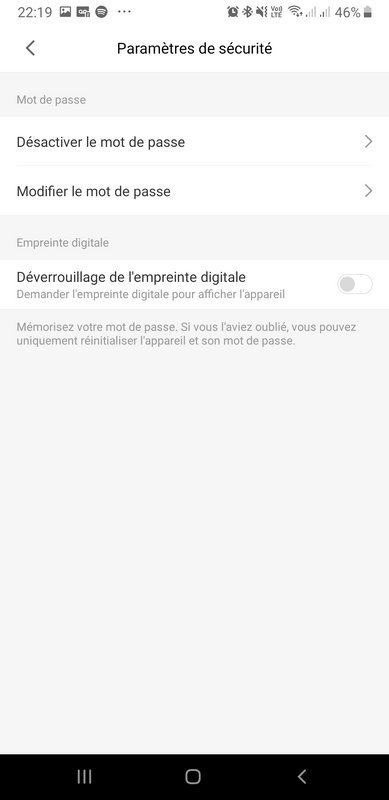
En complément, vous pouvez automatiser des actions pour créer des interactions entre vos différents objets connectés Xiaomi. Par exemple, si une personne est détectée, on peut allumer une ampoule.
Le bouton "communication vocale" permet d'engager une conversation au travers de la caméra directement. Alors qu'il est aussi possible de prendre une photo manuellement, mais aussi d'activer l'audio pour écouter les bruits en direct.
Finalement, l'application est riche en fonctionnalités, mais je constate deux défauts : la gestion des enregistrements ne propose pas de supprimer automatiquement ceux enregistrés il y a plus de X jours. Puis, les faux positifs qui peuvent s'avérer nombreux si vous avez un animal domestique susceptible d'être dans le champ de vision de la caméra.
V. Conclusion
Disponible à 35 euros, il faut avouer que Xiaomi propose une caméra IP avec un très bon rapport qualité/prix. Le tarif nous fait rapidement accepter le fait qu'elle ne soit pas parfaite. Avec une bonne qualité d'image de jour, mais aussi de nuit grâce aux LEDs, le haut-parleur est également correct. J'ai apprécié notamment la fonctionnalité d'appel en direct. Cependant, le haut-parleur de la caméra manque de puissance.
La tête motorisée permettra à distance d'orienter l'optique de la caméra pour visualiser la zone surveillée sous différents angles. Attention, la caméra ne s'oriente pas automatiquement en fonction d'où provient le bruit.
En fait, pour s'équiper d'une caméra de surveillance IP, sans-fil, à moindre coût, ce modèle Xiaomi est vraiment accessible financièrement, en plus d'être efficace. Pensez à l'adaptateur de prise FR (ou un chargeur microUSB) ainsi que la carte microSD pour profiter pleinement de la caméra. Sans elle, les enregistrements ne sont pas possibles.
Offre spéciale : habituellement à 52,07€ (livraison comprise) sur GearVita, obtenez cette caméra pour 30,59€ (livraison comprise) grâce au code "XiaobaiIP". Attention, offre limitée à 50 unités.

Points positifs
- Le rapport qualité/prix
- La qualité de la vidéo (de jour comme de nuit)
- Une application avec les fonctions essentielles (gestion enregistrements, capture, visualisation à distance, notifications, etc.)
- Le stockage vers un NAS pour externaliser les enregistrements
Points négatifs
- Incapable de faire la différence entre un humain et un animal domestique
- Pas de paramètre pour gérer l'archivage des enregistrements
- Il manque le bloc d'alimentation pour la France
- Le haut-parleur, il manque de puissance